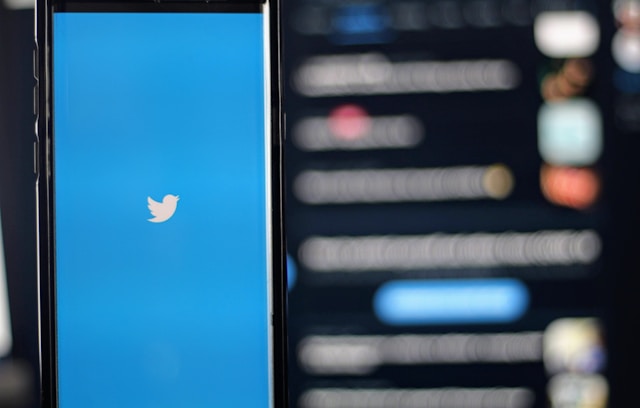La gente puede saber mucho de ti por tu perfil de Twitter o X. Y no sólo por tu biografía, sino también por tus "me gusta". Y no sólo de tu biografía, sino también de tus publicaciones y "Me gusta". Recuerda: Twitter mantiene una pestaña de Me gusta en tu perfil que enumera todos los tweets que te han gustado en la plataforma. Por lo tanto, si no quieres que esto se muestre públicamente, debes aprender a bloquear los me gusta en Twitter.
La preocupación por la privacidad de los "Me gusta" impide a muchas personas dar "Me gusta" a los tweets. Les preocupa la impresión que causa en los espectadores del perfil. Pero, ¿por qué preocuparse por quién ve tus Me gusta cuando puedes ocultarlos? Aunque no es muy popular, esta función es una forma excelente de hacer que tus Me gusta sean privados en X. Así que vamos a aprender cómo bloquear tus Me gusta en Twitter y dejar a un lado tus preocupaciones.
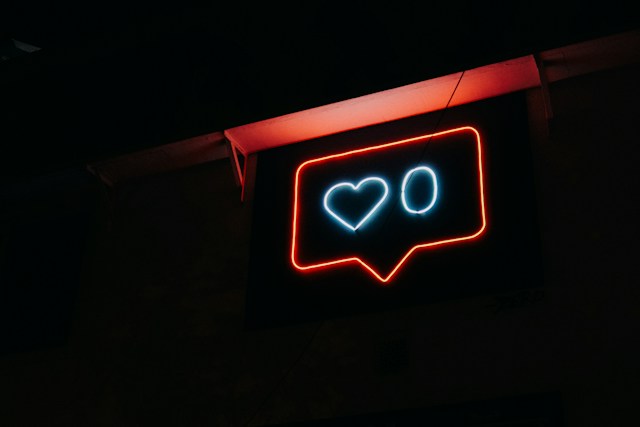
Cómo impedir que la gente vea tus Me gusta en Twitter
Si estás estudiando cómo impedir que la gente vea tus Me gusta en Twitter, considera la posibilidad de ocultar tus Me gusta. Puedes ocultar la pestaña Me gusta de tu perfil de Twitter para evitar que los visitantes de tu perfil vean tus Me gusta. Lamentablemente, sólo los suscriptores de Twitter Blue pueden disfrutar de esta función.
Por eso, muchos usuarios no saben lo que es ocultar Me gusta; no es una función que se encuentre en la configuración de Twitter. Sin embargo, es la mejor manera de bloquear tus Me gusta para evitar que otros los vean. Esta opción no requiere borrar tus Me gusta. Tus Me gusta seguirán activos, aunque invisibles, en tu página de perfil.
Por lo tanto, si tienes una cuenta Premium de Twitter, sigue estos cinco pasos para bloquear a las personas para que no vean tus "Me gusta":
- Abre el menú de navegación X tocando el icono de tu perfil en la esquina superior izquierda de tu página de inicio.
- Seleccione "Premium" en la lista de opciones del menú. Se abrirá la página Premium con una lista de opciones.
- Haz clic en "Preferencias" de la lista y elige "Acceso anticipado para seleccionar nuevas funciones".
- Seleccione "Personalización del perfil" para abrir más opciones.
- A continuación, mueve el control deslizante situado junto a la opción "Ocultar la pestaña Me gusta" para ocultar tus Me gusta de Twitter.
Esta función exclusiva que te permite ocultar los Me gusta de Twitter entusiasma a muchos usuarios. Ayuda a muchos a reducir su huella en las redes sociales en X. Sin Likes en tu perfil, la gente sólo verá lo que tú quieres que vean: tus tweets. Así que, si quieres disfrutar de esta función, ¡consigue Twitter Blue Check hoy mismo!
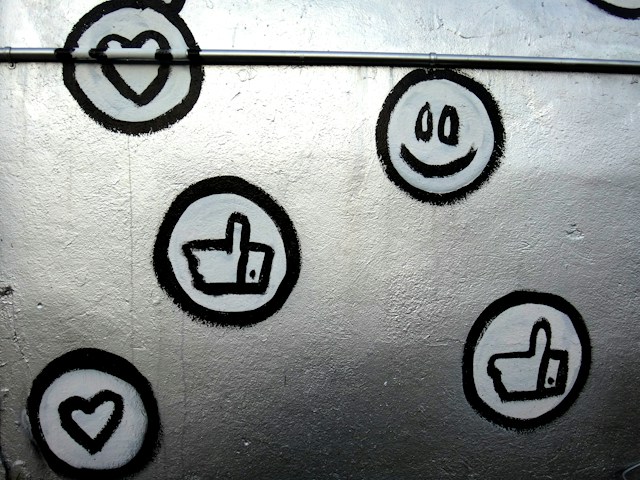
Cómo bloquear me gusta en Twitter desde una cuenta X normal
Es más fácil bloquear likes en un Twitter Blue Subscriber. Twitter te permite ocultar la pestaña Me gusta de tu perfil, un privilegio reservado sólo a los suscriptores premium. Pero, ¿significa esto que los usuarios normales no pueden bloquear likes en sus cuentas?
No necesariamente. Aunque no puedes ocultar tu pestaña Me gusta en una cuenta X normal, puedes explorar otros métodos. Estos pueden requerir cambiar tu configuración de privacidad o incluso eliminar tus Me gusta. En esta sección se analizan dos formas de bloquear los Me gusta en cuentas de Twitter.
1. Bloquea los Me Gusta de Twitter borrándolos de tu cuenta
Cuando te gusta una publicación de Twitter, compartes tu amor y aprobación por ese contenido. Sin embargo, que te gusten los tweets no es sólo una función pasiva. Cuando te gusta un tuit, aparece en tu perfil, en la pestaña Me gusta.
Desde aquí, cualquiera puede explorar tus likes, apilados en orden cronológico de reserva. Sin embargo, puedes bloquear estos "me gusta" borrándolos de tu perfil. Borrar Me gusta no significa eliminar el tuit: ni siquiera puedes modificar tuits de los que no eres autor. Más bien, borrar publicaciones que te han gustado significa simplemente dejar de gustarlas para eliminarlas de tu perfil.
Puedes anular la opción "Me gusta" pulsando el mismo botón, que ahora aparece en rosa. Cuando eliminas un "Me gusta" de una publicación, ésta desaparece inmediatamente de tu pestaña "Me gusta" y de tu perfil. Cuando bloquees los Me gusta, es mejor que lo hagas desde tu página de perfil para asegurarte de que actúas correctamente.
Lamentablemente, Twitter no permite eliminar varios Me gusta simultáneamente. Por lo tanto, para bloquear tus Me gusta, debes eliminarlos individualmente. Sin embargo, puedes emplear herramientas de terceros que te ayuden a eliminar tus Me gusta de forma masiva y sin problemas. A continuación te presentamos cuatro opciones fiables que puedes explorar:
- TweetEraser
- TweetBorrar
- Circleboom
- Twitonomía
2. Haz tu cuenta privada para bloquear los "me gusta" de los que no te siguen
Si a ti, como a muchos otros usuarios, no te gusta la idea de dejar de marcar como "Me gusta" las publicaciones para ocultarlas, hay otra opción que puedes explorar. Puedes hacer que tu cuenta X sea privada para ocultar todo tu perfil y su contenido. Con una cuenta privada de Twitter, sólo tus seguidores pueden ver tu perfil y los tweets con Me gusta. Además, con una cuenta privada, sólo te seguirán aquellos que apruebes.
Así, aunque tus Me gusta no desaparecen, privatizar tu cuenta les da una visibilidad limitada en la plataforma X. Disfrutarás de muchas otras ventajas al privatizar tu cuenta. Por ejemplo, puedes elegir a tus seguidores y nadie puede retuitear tus publicaciones.
Si prefieres esta opción, sigue estos cinco pasos para hacer que tu cuenta X sea privada:
- Haga clic en el avatar de su perfil en la parte superior izquierda de la página de inicio para abrir el menú de navegación.
- Toca "Configuración y asistencia" y luego "Configuración y privacidad".
- Seleccione "Privacidad y seguridad".
- Seleccione "Audiencia y etiquetado" en la página siguiente.
- A continuación, activa el interruptor situado junto a la opción "Proteger tus entradas".
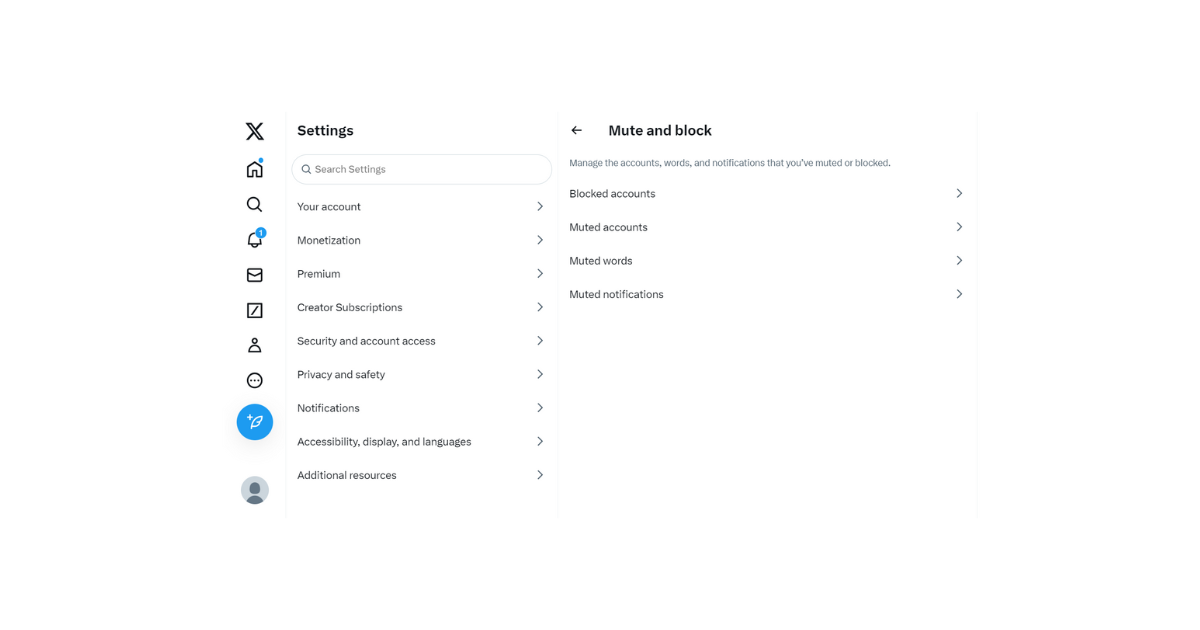
Cómo bloquear los Me gusta de un usuario específico en Twitter
La interconectividad hace que las interacciones en cualquier plataforma de medios sociales sean apasionantes. Los algoritmos de las redes sociales intentan mejorar tu experiencia sugiriéndote contenidos que gustan a tus contactos. Por ejemplo, Twitter utiliza la línea de tiempo "Para ti" para sugerir contenidos que han gustado a tus contactos en la plataforma. Sin embargo, esto puede exponerte a contenidos no deseados, algunos de los cuales no te gustan.
En esos momentos, es razonable buscar cómo bloquear los Me gusta de un usuario concreto en Twitter para evitarlo. Una forma de conseguirlo es silenciando al usuario en tu cuenta. Curiosamente, silenciar a un usuario no lo bloquea. En su lugar, bloquea su contenido mientras te permite interactuar con él en la plataforma.
Puedes seguir estos tres pasos para bloquear los "me gusta" y el contenido del usuario en X:
- Busca un tuit de un usuario concreto en tu cronología.
- Haz clic en el icono de desbordamiento de la esquina superior derecha del tuit para abrir un menú de opciones.
- Selecciona "Silenciar el identificador de @usuario" para silenciar a la persona.
También puedes silenciar a una persona desde su página de perfil siguiendo estos tres pasos:
- Haz clic en la foto de perfil del usuario para abrir su página de perfil.
- Pulse el icono de desbordamiento en la esquina superior derecha de la página del perfil.
- A continuación, selecciona "Silenciar" en el submenú que aparece.
Aunque este método es eficaz, silenciar una cuenta bloquea todo el contenido, incluidos los "me gusta" y las publicaciones. Sin embargo, puedes silenciar una palabra o frase específica de las publicaciones vinculadas a un tema para bloquearlas de tu cronología. Esta opción eliminará todo el contenido no deseado de tus notificaciones por correo electrónico y de la pestaña de notificaciones en el móvil.
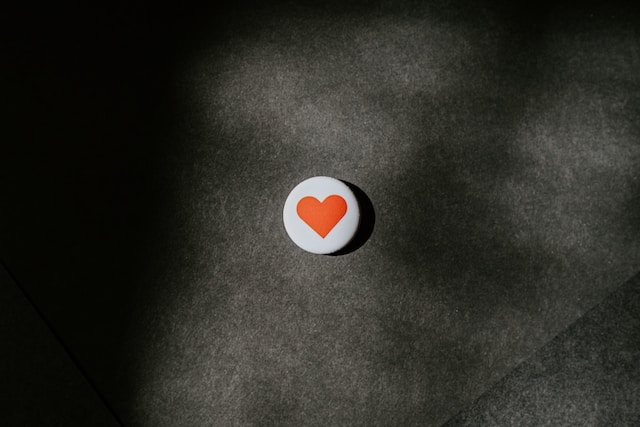
Cómo bloquear Te puede gustar en Twitter
Tu página de inicio predeterminada en Twitter es la pestaña "Para ti", que te sugiere publicaciones que podrían gustarte. A diferencia de la pestaña "Siguiendo", sugiere publicaciones de usuarios de Twitter a los que no sigues. El algoritmo de Twitter analiza tus intereses y sugiere tuits relacionados para ampliar tu experiencia en la plataforma.
Por lo tanto, esto puede exponerte a tweets que no te gusten. Sin embargo, la mayoría de los usuarios prefieren limitarse al contenido de las cuentas a las que están suscritos. Por eso, muchos se preguntan cómo bloquear "Te puede gustar" en Twitter.
Por desgracia, no puedes eliminar la pestaña "Para ti" de Twitter. Ni siquiera puedes cambiarla de tu página de inicio predeterminada. Del mismo modo, no puedes dictar por completo el contenido que aparece en esta pestaña. Sin embargo, puedes modificar algunos ajustes para influir en el contenido de esta pestaña y personalizar y mejorar tu feed. En esta sección se describen dos consejos que pueden ayudarte.
1. Mejore las sugerencias "para usted" de Twitter eligiendo temas
Al configurar tu cuenta X por primera vez, Twitter te pedía que eligieras algunos temas para seguir. El algoritmo X utiliza estos temas para discernir tus intereses y sugerirte tweets en tu cronología "Para ti". Por lo tanto, puedes eliminar de la lista algunos temas para evitar que Twitter sugiera contenido sobre el tema para tu línea de tiempo.
Aunque esto no bloquea la pestaña de tu cuenta, impedirá que aparezcan temas y contenidos relacionados no deseados. Sin embargo, solo puedes añadir/eliminar temas de tu cuenta desde la aplicación X para iOS o la versión web.
Los siete pasos siguientes detallan cómo eliminar un tema de tu cuenta en la versión web X:
- Abre twitter. com en una pestaña de tu escritorio.
- Haga clic en el icono "Más" del menú de navegación X de la página de inicio.
- Selecciona "Configuración y asistencia" en el submenú y haz clic en "Configuración y privacidad".
- Toca "Privacidad y seguridad" y abre "Contenido que ves".
- Selecciona "Temas" para abrir la lista de X temas que sigues.
- Haz clic en el botón "Seguir" situado junto al tema que deseas dejar de seguir.
- Aparecerá un menú de confirmación en la pantalla. Pulsa "Dejar de seguir" en el resalte negro para confirmar tu acción.
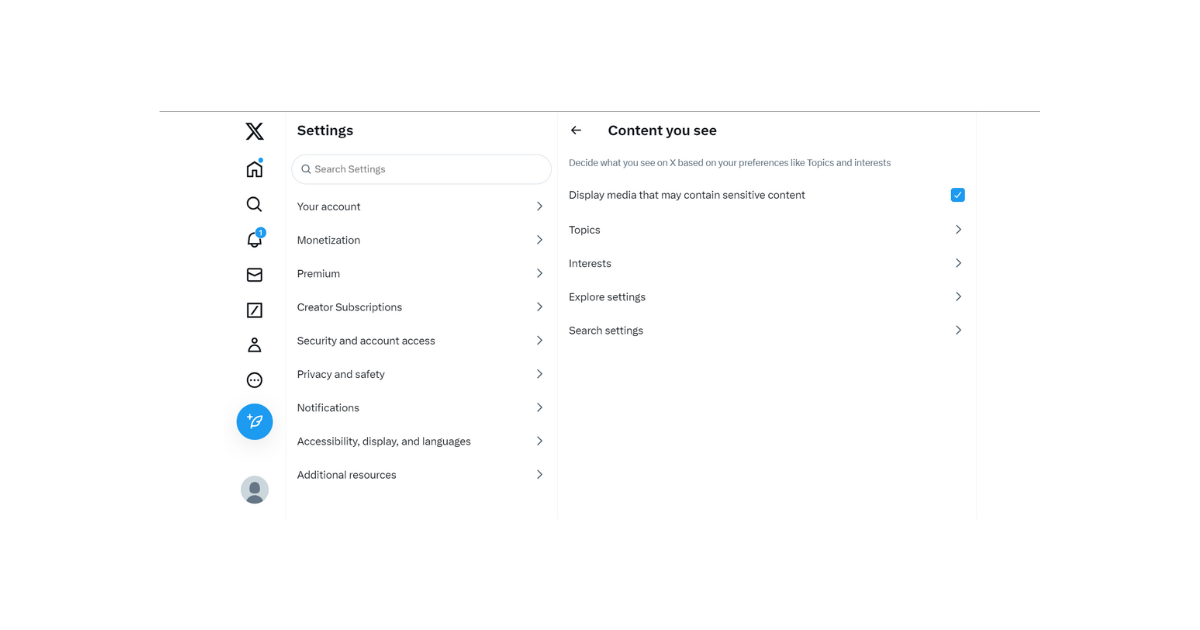
2. Modifica el contenido de Twitter "Podría gustarte" seleccionando tus intereses
Además del tema que sigues en X, Twitter también utiliza tus intereses para sugerir tweets para tu cronología de inicio. El algoritmo de Twitter discierne y selecciona estos intereses a partir de tus actividades e interacciones en la plataforma.
No obstante, puedes encontrar y modificar tu lista de intereses en la plataforma desde los ajustes de Twiter, también conocido como X. Los ajustes te permiten añadir y eliminar intereses registrados en tu cuenta. Cuando elimines un interés, Twitter dejará de sugerirte y recomendarte publicaciones de ese tema en tu timeline.
Al igual que tus temas de Twitter, sólo puedes modificar intereses desde la versión web de Twitter o desde la aplicación iOS en dispositivos móviles. Los siguientes cinco pasos ejemplifican cómo eliminar un interés en la versión web:
- Abra el sitio web oficial de Twitter en un ordenador de sobremesa y haga clic en el icono "Más" del menú de navegación.
- Toca "Configuración y asistencia" y selecciona "Configuración y privacidad".
- Abre "Privacidad y seguridad" y haz clic en "Contenido que ves".
- Elige "Intereses" para ver tu lista de intereses basada en tus actividades X.
- Navegue por la lista de intereses y desmarque la casilla junto a cualquiera que desee eliminar.
Twitter conserva tus intereses y, por extensión, las publicaciones sugeridas a partir de tus actividades anteriores. Por lo tanto, también puedes borrar tus datos de Twitter para borrar tus intereses registrados y reiniciar tu viaje. Como se mostró en la sección anterior, es otra excelente solución para los usuarios que buscan cómo bloquear Me gusta en Twitter.
Puedes utilizar TweetEraser para borrar tus datos X sin problemas con unos pocos clics. Esta herramienta de gestión de Twitter admite la eliminación masiva de tweets para mantener tu perfil fresco y atractivo. Proporciona un servicio libre de anuncios a través de una excelente aplicación web que es fácil de usar. ¡ Empieza afiltrar y limpiar tu timeline de Twitter hoy mismo para mejorar tu experiencia X!